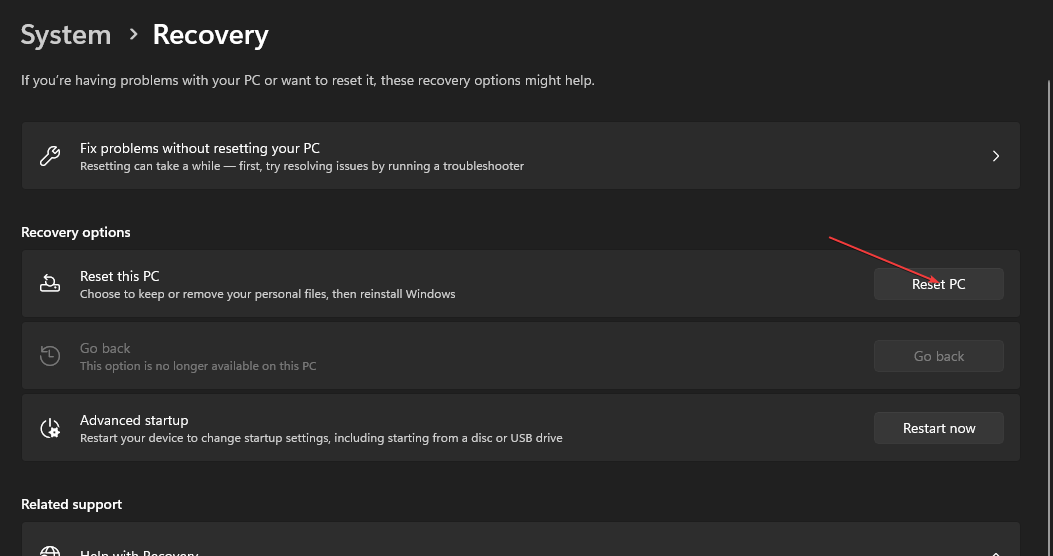의심스러운 레지스트리 항목을 삭제하여 바이러스 제거
- Win32/uwamson.a!ml은 컴퓨터 시스템을 손상시키고 사용자의 개인 정보에 액세스하도록 프로그래밍된 폭력적인 컴퓨터 트로이 목마입니다.
- 맬웨어는 로그인 자격 증명, 결제 세부 정보, 개인 파일과 같은 민감한 정보를 수집하여 침입자에게 보냅니다.
- 바이러스 백신으로 PC를 검사하고 의심스러운 항목을 제거하면 맬웨어를 제거하는 데 도움이 됩니다.
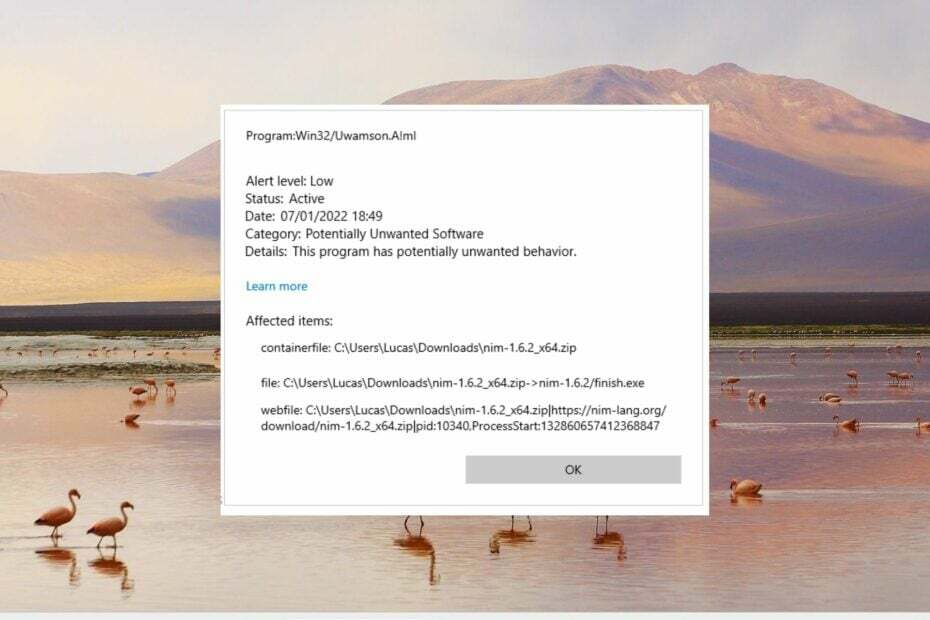
엑스다운로드 파일을 클릭하여 설치
- Fortect 다운로드 및 설치 당신의 PC에.
- 도구의 스캔 프로세스 시작 문제의 원인이 되는 손상된 파일을 찾습니다.
- 마우스 오른쪽 버튼으로 클릭 복구 시작 도구가 고정 알고리즘을 시작할 수 있도록 합니다.
- 다음에서 Fortect를 다운로드했습니다. 0 이번 달 독자 여러분.
Win32/uwamson. A!ml은 컴퓨터 시스템에 해를 끼칠 뿐만 아니라 사용자 개인에게도 영향을 미치는 매우 위험한 컴퓨터 맬웨어입니다. 사이버 범죄자는 바이러스의 도움으로 PC에 침입하여 불법 및 사기 행위를 조용히 수행합니다.
이 가이드에서는 Win32/Uwamson에 대한 모든 것을 설명합니다. A!ml 및 이를 제거하는 효과적인 방법.
Win32/Uwamson.dll이란 무엇입니까? A!ml?
Win32/uwamson. A!ml은 중요한 데이터를 파괴하거나 개인 정보를 공격자에게 전송할 수 있는 불쾌한 컴퓨터 트로이 목마입니다. 이 맬웨어는 가능한 모든 불법적인 수단으로 돈을 벌려는 의도로 개발되었습니다.
바이러스는 일반적으로 프로그램이 신뢰할 수 없는 소스 및 승인되지 않은 이메일에서 다운로드되는 시스템에 침입합니다.
사악한 Win32/uwamson. A!ml은 오랫동안 은폐 상태를 유지하며 이미 심각한 피해를 입힌 후에야 탐지됩니다.
이 바이러스는 공격자가 돈을 받을 수 있도록 암호, 신용 카드 번호, IP 주소 및 키 입력과 같은 개인 데이터를 감염된 시스템에 기록합니다.
win32/uwamson.dll을 어떻게 제거합니까? PC에서 A!ml?
나중에 나열된 복잡한 솔루션을 구현하기 전에 이러한 해결 방법을 시도하고 도움이 되는지 확인해야 합니다.
- 최근에 설치된 모든 Windows 업데이트 롤백.
- 다음을 사용하여 PC에서 맬웨어 검사 윈도우 디펜더 또는 타사 바이러스 백신.
- win32/uwamson의 다른 인스턴스를 검색합니다. A!ml을 드라이브에 저장하고 삭제합니다.
전문가 팁:
후원
일부 PC 문제는 특히 Windows의 시스템 파일 및 리포지토리가 없거나 손상된 경우 해결하기 어렵습니다.
다음과 같은 전용 도구를 사용해야 합니다. 요새, 손상된 파일을 스캔하고 리포지토리의 최신 버전으로 교체합니다.
이러한 방법으로 win32/uwamson을 성공적으로 제거하지 못한 경우. Windows PC에서 A!ml을 사용하려면 아래 방법을 시도하십시오.
1. 안전 모드에서 PC 부팅
- 몇 초 동안 전원 버튼을 눌러 Windows PC의 전원을 끕니다.
- 버튼을 다시 눌러 장치를 켜고 Windows 로고가 나타나면 즉시 다시 끕니다. 될 때까지 이 단계를 반복합니다. 자동 수리 화면이 표시됩니다.
- 을 치다 고급 옵션 버튼을 눌러 자동 복구 프로세스를 시작합니다.
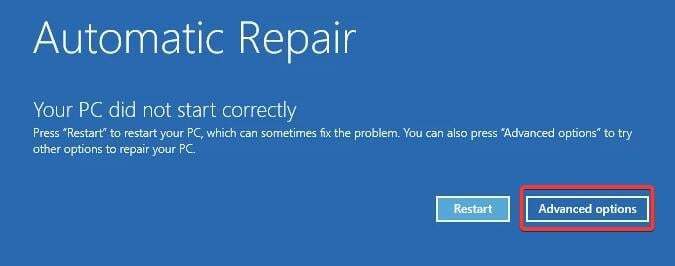
- 다음으로 문제 해결 다음 창에서 옵션.
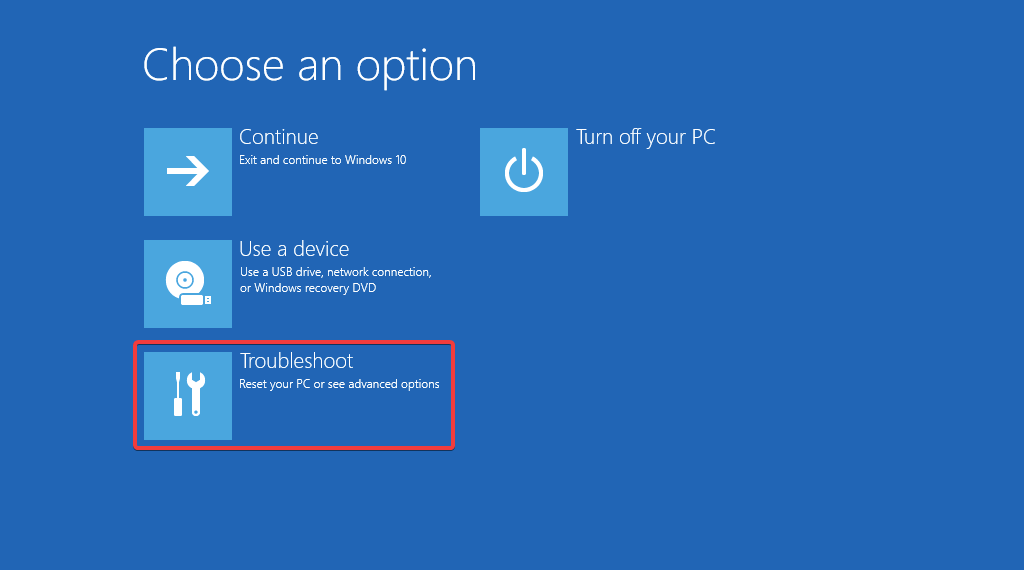
- 다음으로 선택 고급 옵션.
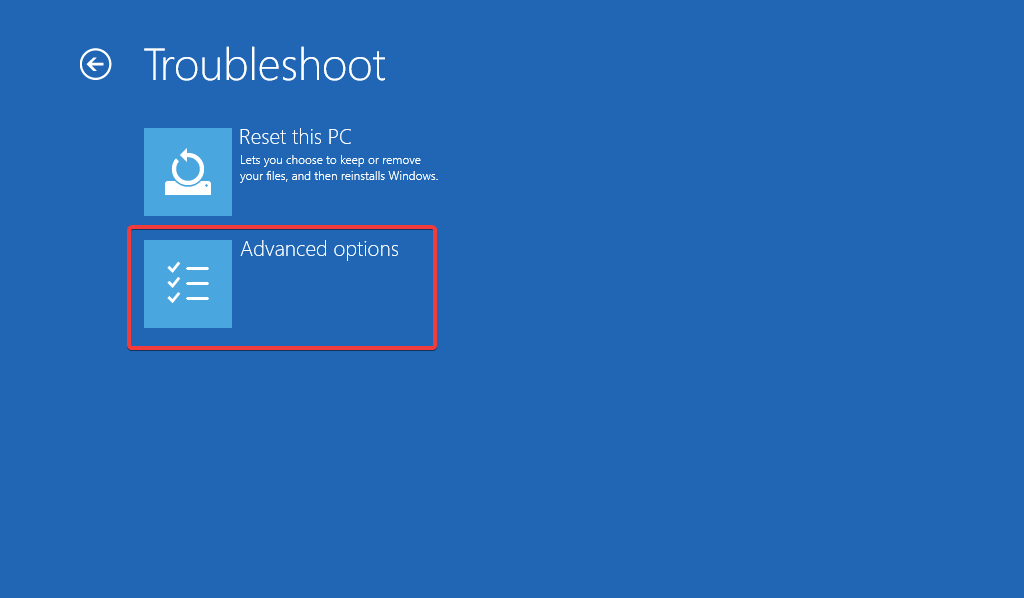
- 딸깍 하는 소리 시작 설정 ~로부터 고급 옵션 창문.
- 안전 모드 변형 목록이 나타납니다. 누르세요 F5 활성화 키 네트워킹이 있는 안전 모드.
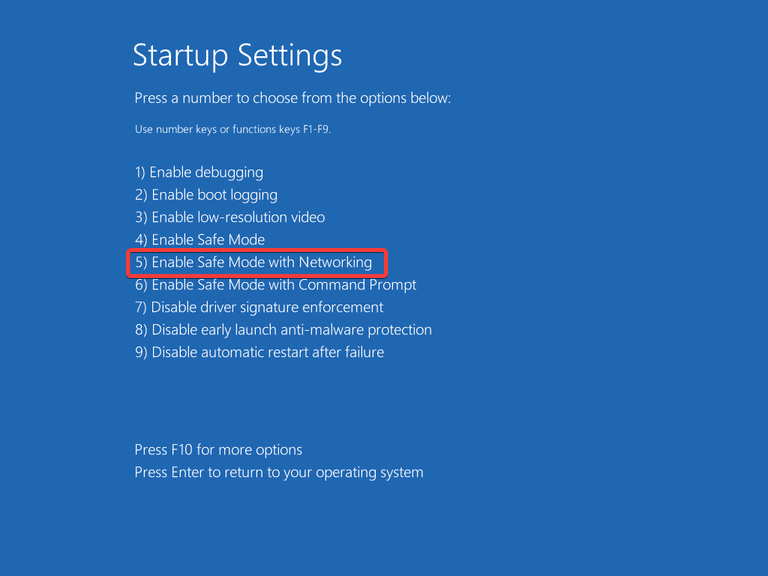
안전 모드에서 PC는 제한된 파일, 앱 및 드라이버 집합으로 작동합니다. 이제 다양한 문제 해결 방법을 시도하여 win32/unwamson.dll을(를) 제거할 수 있습니다. PC의 A!ml 트로이 목마.
2. 악성 백그라운드 작업 종료
- 마우스 오른쪽 버튼으로 윈도우 작업 표시줄의 아이콘을 선택하고 작업 관리자 빠른 링크 메뉴에서.
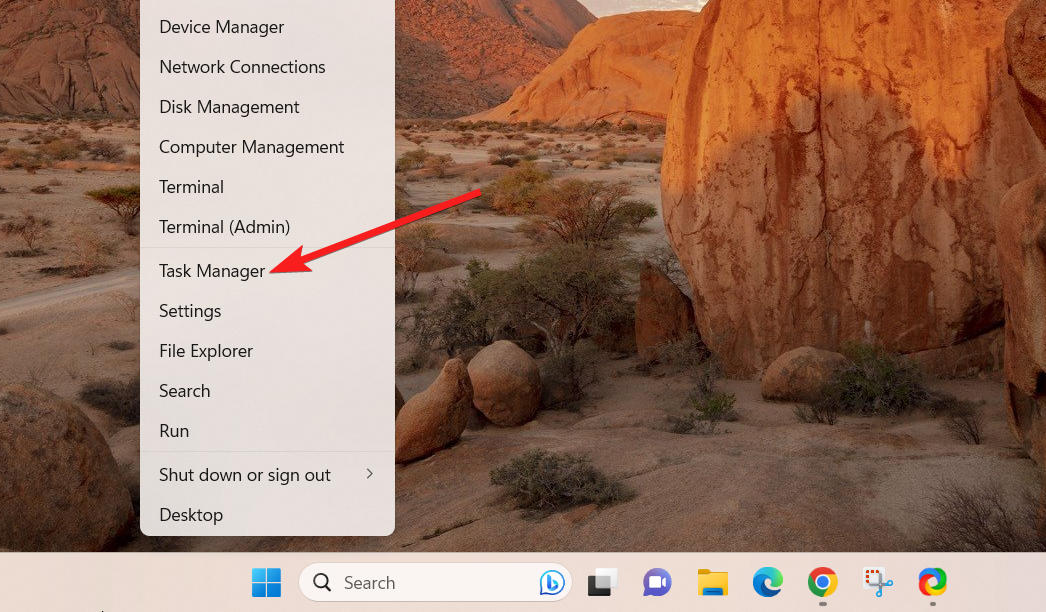
- 찾다 Win32/Uwamson. A!ml 또는 기타 의심스러운 백그라운드 프로세스 프로세스 탭.
- 프로세스를 마우스 오른쪽 버튼으로 클릭하고 작업 끝내기 상황에 맞는 메뉴에서 옵션을 선택합니다.
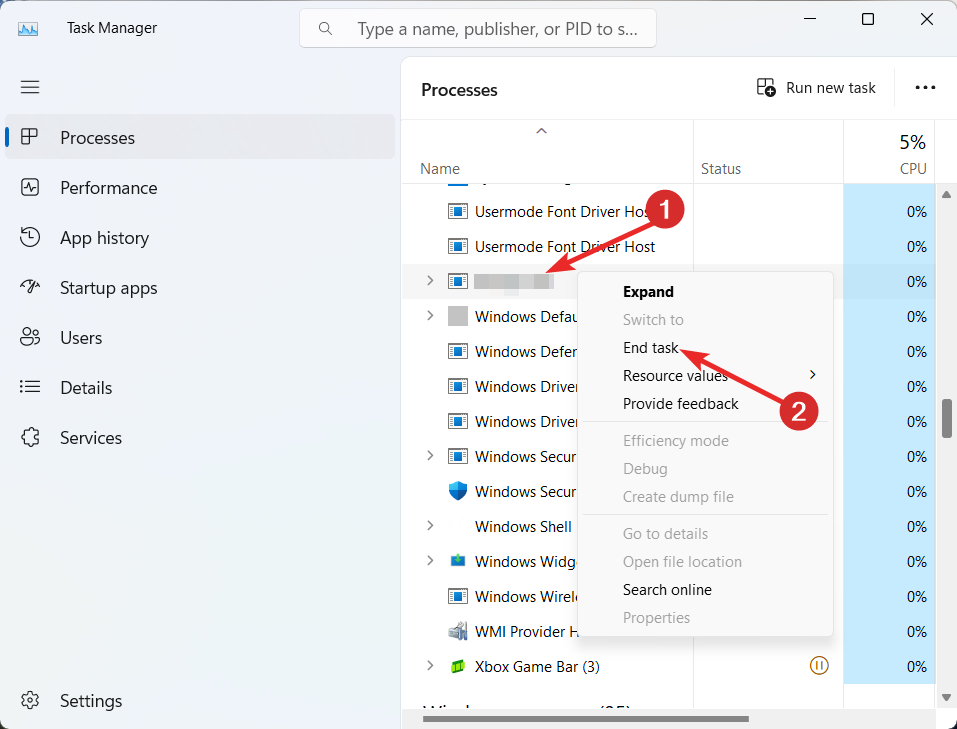
작업 관리자에서 악성 백그라운드 프로세스를 종료하면 바이러스가 PC를 더 이상 손상시키고 감염시키는 것을 일시적으로 중지해야 합니다.
- Bloom.exe는 무엇이며 빠르게 제거하는 방법은 무엇입니까?
- 탭 키가 작동하지 않습니까? 활성화 방법 및 대안
- 삭제 키가 작동하지 않습니까? 활성화 방법 및 대안
- Google 리드 서비스란 무엇이며 제거해야 합니까?
- Windows 10 및 11의 0x80072f78 오류: 해결 방법
3. Win32/uwamson을 제거합니다. A!ml
- 누르세요 윈도우 키, 유형 제어판 상단 검색창에서 클릭 제어판 검색 결과에서.
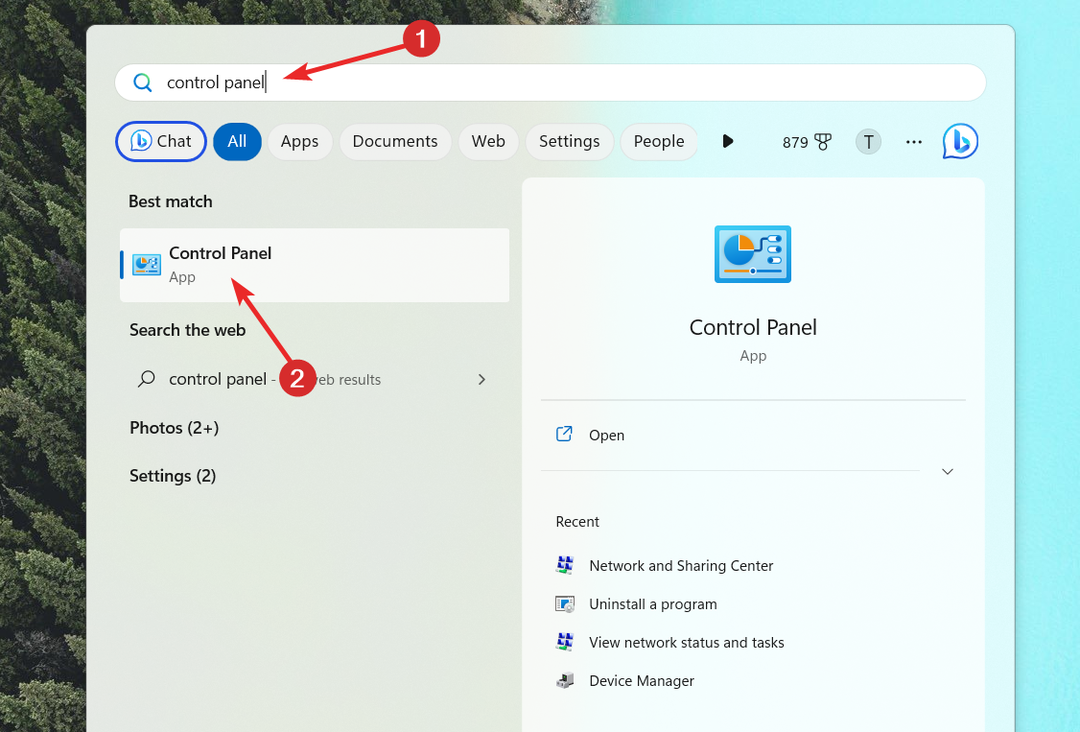
- 선택 범주 의 옵션 보기 기준 오른쪽 상단에 있는 드롭다운을 클릭하고 프로그램 제거 옵션.
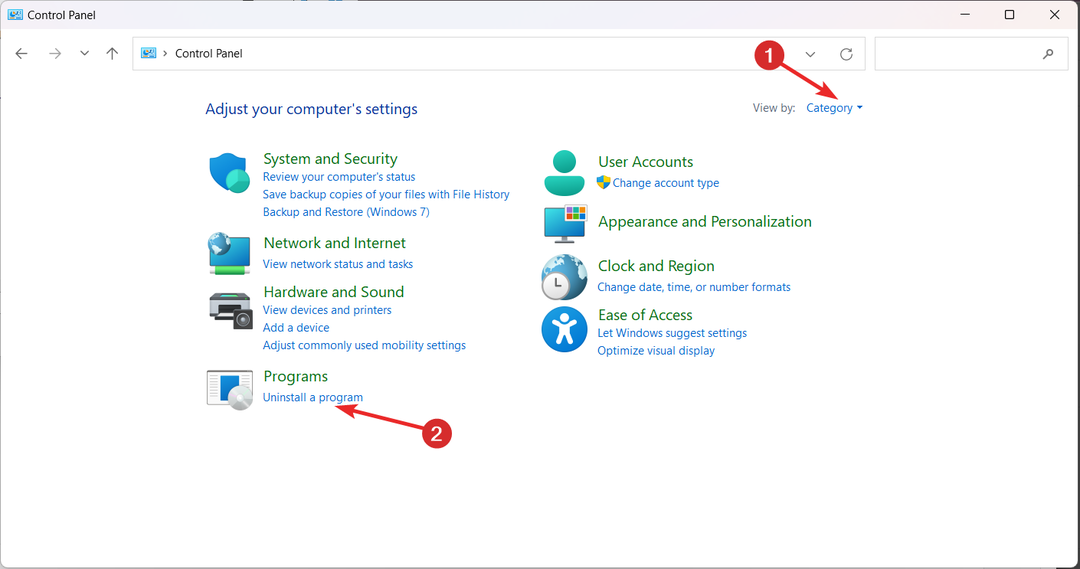
- 찾아보고 선택하세요 Win32/uwamson. A!ml 및 기타 의심스러운 앱을 설치된 프로그램 목록에서 확인하고 제거 상단 메뉴 모음의 옵션.
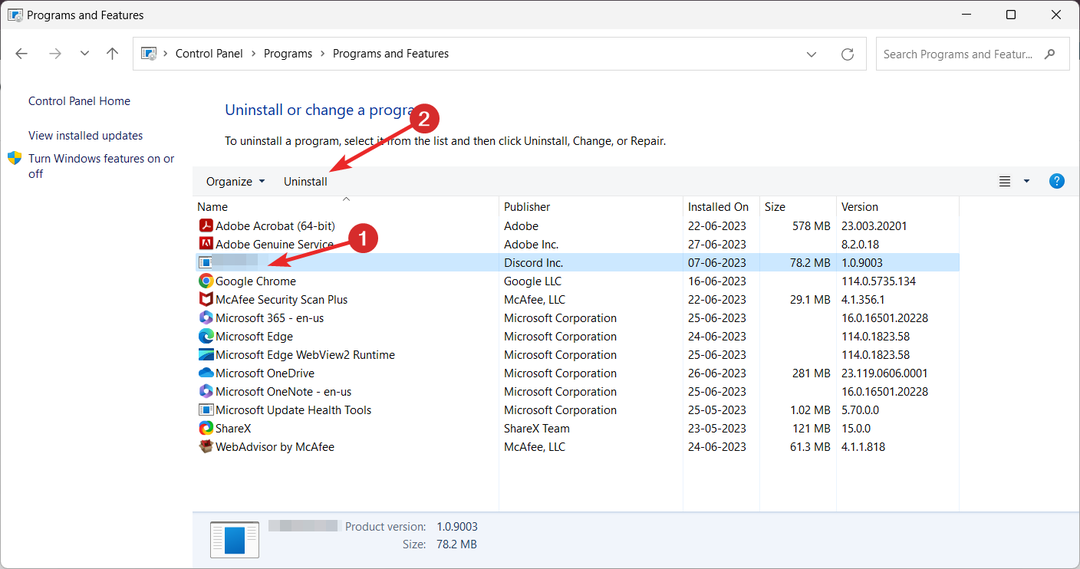
- 설치 제거 마법사의 단계별 프로세스에 따라 프로세스를 완료하십시오.
- 악성 프로그램이 PC에서 제거된 후 컴퓨터를 재부팅하여 설치 폴더를 완전히 제거하십시오.
4. 악성 레지스트리 항목 제거
다음 해결 방법을 진행하기 전에 Windows 레지스트리를 백업하고 필수 키를 변조하지 않는 것이 좋습니다.
- 사용 윈도우 + 아르 자형 실행 바로가기 달리다 대화 상자에서 텍스트 상자에 다음 명령을 입력하고 입력하다 열쇠.
등록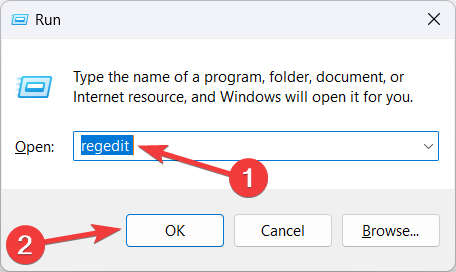
- 주소 표시줄에서 다음 경로로 이동하여 직접 액세스하십시오. 달리다 레지스트리 키.
HKEY_CURRENT_USER/Software/Microsoft/Windows/CurrentVersion/실행 - win32/uwamson을 찾습니다. 하위 키 목록의 A!ml 바이러스. 악성 프로그램은 OUzzckky, Shakira 및 I-WORM.LEE, VBS/와 같은 다른 이름으로 위장할 수도 있습니다.[이메일 보호], 이씨.
- 의심스러운 하위 키를 발견한 경우 한 번에 하나씩 마우스 오른쪽 버튼으로 클릭하고 삭제 상황에 맞는 메뉴에서 옵션을 선택합니다.
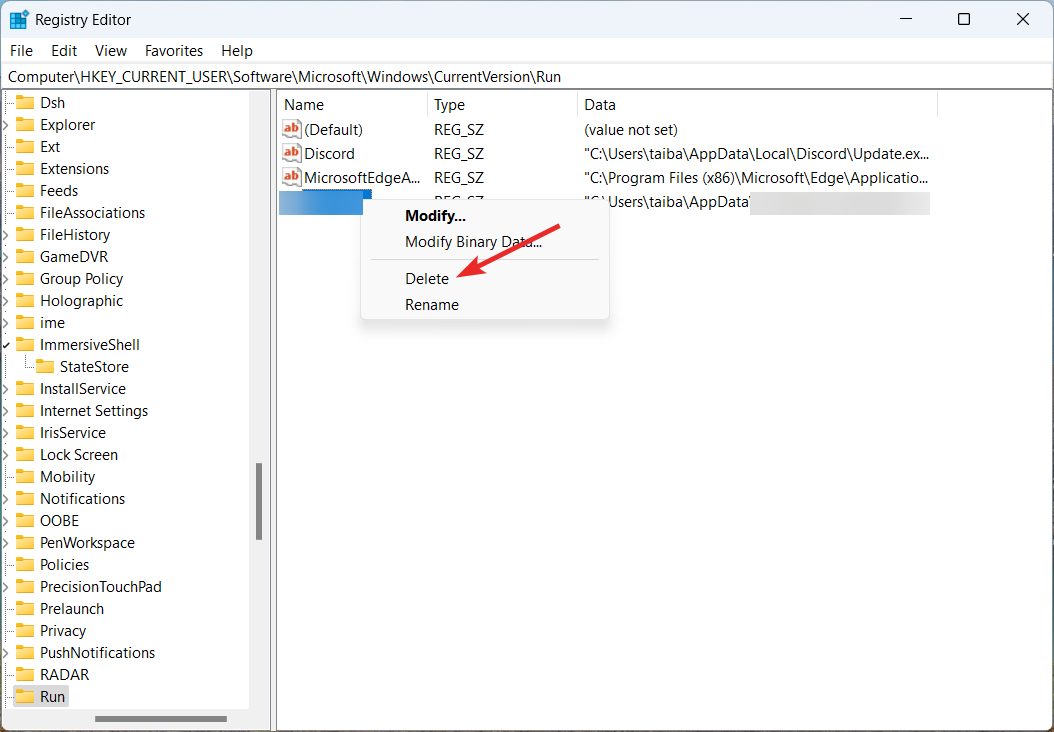
- 모든 의심스러운 키를 성공적으로 삭제한 후 레지스트리 편집기를 종료하고 평소처럼 PC를 재부팅합니다.
실행 키에서 의심스러운 레지스트리 항목을 삭제하면 악성 win32/uwamson. A!ml 프로그램은 다시 시작할 때 PC에서 자동으로 실행되지 않습니다.
5. PC 초기화
- 사용 윈도우 + 나 실행 바로가기 설정 앱.
- 로부터 환경 설정 섹션, 선택 회복 오른쪽에 위치.
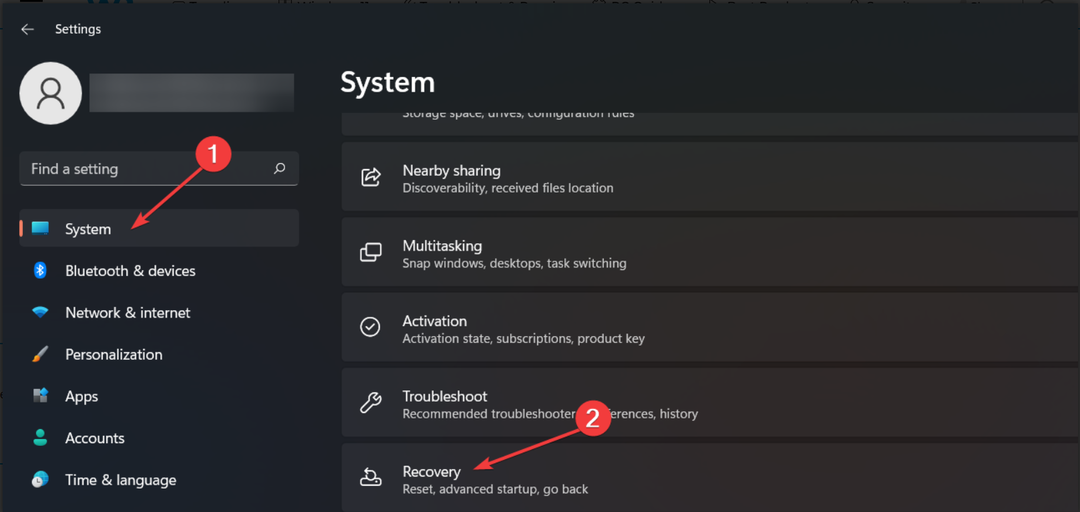
- 누르세요 PC 재설정 아래에 있는 버튼 복구 옵션 부분.
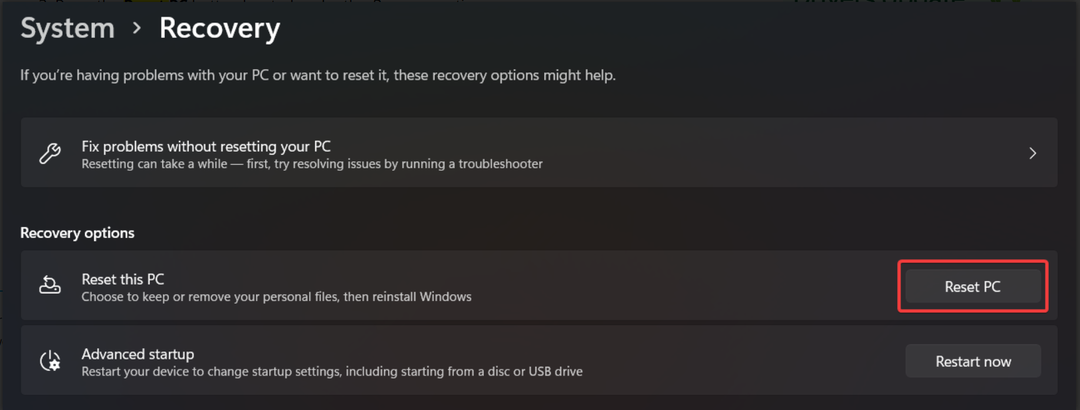
- ㅏ 이 PC 초기화 창이 화면에 나타납니다. 선택 내 파일 유지 필수 파일을 잃지 않고 PC를 재설정하는 옵션.
- 다음 창에서 Windows 재설치를 선택할 방법을 지정하십시오. 당신은 함께 갈 수 있습니다 로컬 재설치 Windows를 로컬로 설치하는 옵션.
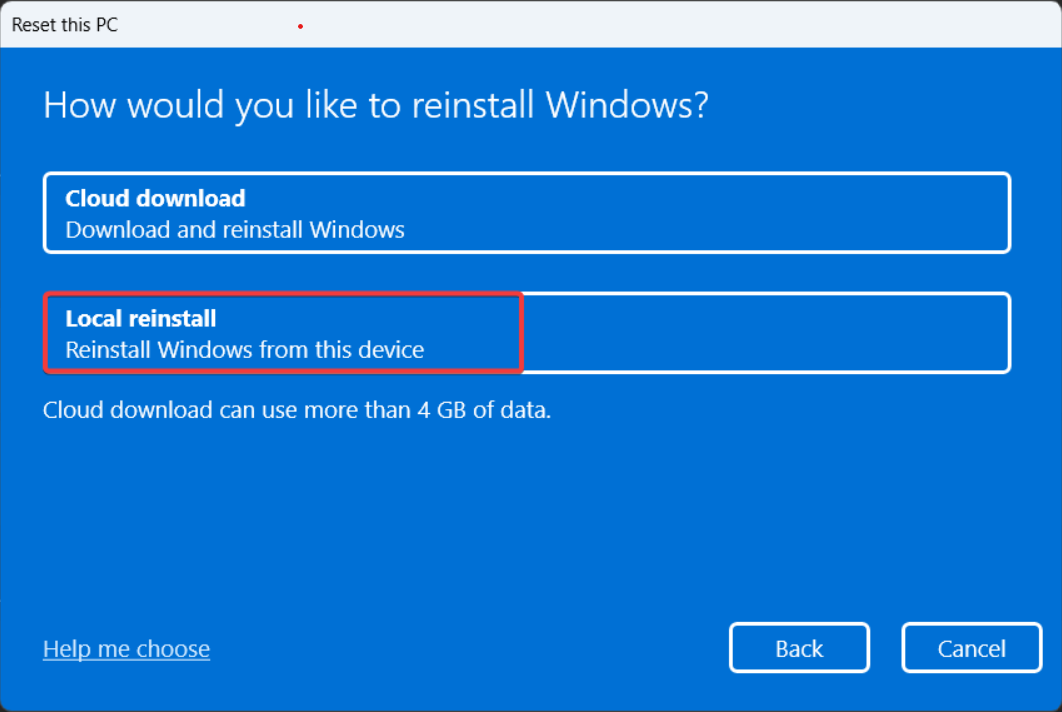
Windows를 다시 설치하면 잘못 구성된 모든 설정과 악성 win32/uwamson을 포함한 타사 앱이 제거됩니다. PC에 해를 끼치는 A!ml 프로그램.
그게 다야! 다행히도 치명적인 win32/uwamson을 성공적으로 제거했습니다. 이 가이드에 나열된 방법을 사용하여 PC에서 A!ml 바이러스를 제거하십시오.
이와 관련하여 추가 지원이 필요한 경우 댓글 섹션에 메시지를 남겨주세요.
여전히 문제가 발생합니까?
후원
위의 제안으로 문제가 해결되지 않으면 컴퓨터에 더 심각한 Windows 문제가 발생할 수 있습니다. 다음과 같은 올인원 솔루션을 선택하는 것이 좋습니다. 요새 문제를 효율적으로 해결합니다. 설치 후 다음을 클릭하십시오. 보기 및 수정 버튼을 누른 다음 수리를 시작하십시오.